Hai teman-teman,yok simak article kali ini yaitu bagaimana cara membuat hotspot pada winbox mikrotik,jadi buat teman teman yang belum tau yok langsung aja lihat article ini
Check this out !
Langkah pertama yang harus sobat lakukan yaitu login dulu menggunakan WinBox MikroTik nya..
Kemudian berhasil login akan masuk di sini , dan dapat melihat Interfaces MikroTik tersebut di winbox.
4. Edit lah nama Interfaces Supaya mudah melakukan konfigurasi , ether1 : Internet , ether2 : Wifi Hotspot.
5. Untuk menambahkan IP pada ether, IP -> Address -> [+]

6. Masukan IP Address untuk ether Wifi Hotspot 192.168.1.1/24, kemudian OK.
7. Setelah memasukkan IP ether Wifi Hotspot , Sekarang penulis menggunakan DHCP Client untuk mendapatkan IP Internet
IP -> DHCP Client -> [+]

8. Pilih lah Interfaces “INTERNET” dan klik OK.
9. Melihat IP address yang telah di konfigurasi.
IP -> Address -> Akan muncul Address List.
10. Selesai mengkonfigurasi IP setiap ether , sekarang penulis akan membuat Hotspot.
IP -> Hotspot -> Hotspot Setup

11. Pilih HotSpot Interface WIFI HOTSPOT.
12. Selanjutnya, Klik Next karena IP interface Wifi Hotspot sudah seperti yang telah di konfigurasi dan beri centang pada Masquerade Network.
13. Setelah itu muncul konfigurasi Address Pool. Pada tahap ini penulis menentukan dari beberapa IP sampai beberapa IP yang akan digunakan pada Wifi Hotspot. Contoh : 192.168.1.100-192.168.1.200
14. Selanjutnya konfigurasi SSL, karena penulis tidak menggunakan SSL, pada select Certificate, pilih saja none lalu klik next.
15. Setelah itu konfigurasi IP SMTP Server. Jika pembaca memiki SMTP Server, masukkan saja IP SMTP server , karena penulis tidak punya langsung Next.
16. Selanjutnya adalah konfigurasi DNS , Karena DNS sudah auto detect dari Interface Internet, maka tidak perlu di konfigurasi lagi. Langsung klik Next.
17. Kemudian DNS Name di kosongkan saja dan klik Next.
18. Sekarang tahap membuat user hotspot login nanti, penulis membuat user : admin dan password : kosong.
19. Setup membuat hotspot selesai.
20. Ini hasilnya membuat hotspot tadi.
21. Sekarang pada Server Profiles untuk menambahkan DNS name untuk hotspot login dan melimit bandwidth user hotspot, seperti pada gambar.
22. Selanjutnya penulis akan membuat user lebih banyak lagi,
Pilih Tab [Users] -> [+] -> Isikan Name ( Sebagai User ) Password ( Kode Pengaman ).
23. Kemudian ini hasil penulis membuat user hotspot login sebanyak ini.
24. Setelah itu lakukan percobaan pada client yang sudah terkoneksi Wireless / Access Point. Buka browser ketik www.detik.com , maka secara otomatis akan direct ke sbp-hotspot/login karena itu DNS Name yang telah di konfigurasi.

25. Kemudian setelah memasukkan username dan password kemudian login berhasil akan muncul seperti gambar di bawah ini.

26. Sekarang Internet sudah jalan.

Ok sekian dulu ya cara menggunakan fiture hotspot pada MikroTik,buat teman-teman yang ingin berbagi bisa ni pake fitur ini,semoga mengerti ya dengan article ini,jangan lupa follow blog saya ;)
Source : sharingnetworking.com
skip to main |
skip to sidebar
All About Me and My daily
AdHexa
Popular Posts
-
Hummmmm mungkin bagi kalayak umum kabel jenis ini sangatlah asing namun bagi orang jaringan kabel ini merupakan jenis kabel yang sangat di...
-
A Bm E A E Aku tak tahu cara yang tepat untuk katakan ini padamu A ...
-
Intro : G D Em-D 2x G C kemana kau slama ini G D bidadari yang kunanti Em A mengapa baru sek...
-
Intro: C#m B A G# C#m B A G# C#m aku tak percaya lagi B dengan apa yang kau beri A aku terdampar di sini G#...
-
Halo teman-teman apa kalian tau apa itu CMD? saya yakin kalian sudah tidak asing lagi dengan aplikasi bawaan windows yang satu ini.CMD (Comm...
-
Pengertian Kabel Jaringan Fiber Optik Beserta Kelebihan & Kekurangannya . Artikel ini ditujukan sebagai bahan informasi bagi Anda sem...
-
F Am Seberapa pantaskah kau untuk ku tunggu Dm Am Cukup indahk...
-
Hai teman-teman,buat yang belum tau apa itu RB750(RB MikroTik) kali ini ane mau posting tentang RB750,disimak yak ! Check this out!
-
by: http://belajar-bahasa-jawa.blogspot.com/ Belajar bahasa Jawa sebagai bagian kecil dari usaha melestarikan bahasa daerah di Indonesi...
-
aba-aba = aba-aba, préntah diberi aba-aba = diabani minta aba-aba = abanono abab = hawa sing metu saka cangkem,gudhal,(jigong =Bhs I...
Powered by Blogger.
Contributors
.
Blog Archive
-
▼
2015
(76)
-
▼
July
(9)
- Cara Mengalihkan Web/Link ke Web/Link Lain menggun...
- Menggunakan Fiture HotSpot pada WinBox MikroTik
- Cara Membatasi (Limit) Bandwidth Mikrotik dengan S...
- Kumpulan Perintah-perintah Dasar Mikrotik RouterOS
- Cara Memblokir Situs Menggunakan Web Proxy MikroTik
- Apa itu RB750?
- Cara Block Situs Menggunakan Firewall
- Setting dasar MikroTik untuk pemula
- Pengenalan Winbox MikroTik RouterOS
-
▼
July
(9)

















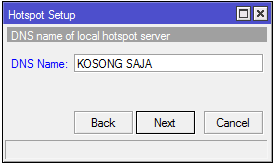




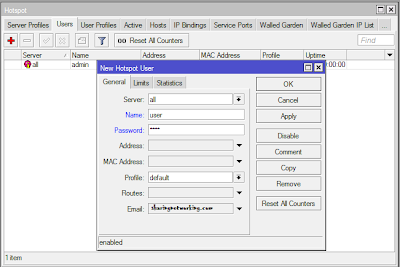



0 komentar:
Post a Comment